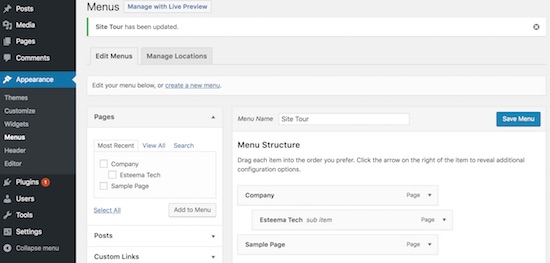in WordPress zijn de pagina ‘ s en berichten de twee belangrijkste inhoudstypen. Beide kunnen worden gezien als zeer vergelijkbaar, terwijl het toevoegen van inhoud. Maar de manier om ze te gebruiken is totaal anders volgens WordPress.
de WordPress berichten zijn de werkelijke blog inhoud, waar de pagina ‘ s zijn meta, Ja meestal. De pagina ‘ s worden gebruikt om inhoud toe te voegen over de blog, de Auteur of andere informatie met betrekking tot de WordPress website. Bijvoorbeeld, Term en voorwaarden, Privacy Policy inhoud kan worden toegevoegd door het creëren van een WordPress pagina.
WordPress maakt het mogelijk om een paginahiërarchie te bouwen door onderliggende pagina ‘ s Onder een bovenliggende pagina te maken. De WordPress admin interface heeft de mogelijkheid om een pagina te markeren als een onafhankelijke of om het te zetten in een ouder-kind relatie.
de paginahiërarchie kan een oneindig niveau van subpagina ‘ s hebben. We hebben gezien over de hiërarchische niveaus in de WordPress aangepaste WalkerWordPress aangepaste walker tutorial.
in deze tutorial zullen we het volgende zien om meer te weten te komen over de WordPress child pagina ‘ s.
- Hoe maak ik dochterpagina ‘s
- Hoe beheer ik WordPress paginahiërarchie
- Beheerinstellingen om paginahiërarchisch menu weer te geven
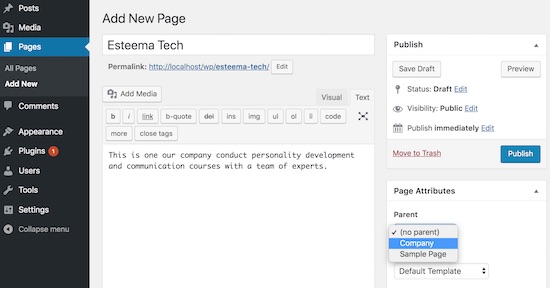
WordPress kind pagina’ s
Ik heb een ouder pagina met de titel als bedrijf gemaakt. Terwijl het toevoegen van nieuwe pagina ‘ s aan de WordPress, kunnen we de pagina attributen tegel in de pagina toevoegen/bewerken-interface te zien. In deze tegel zijn er opties om de bovenliggende pagina, paginasjabloon en Paginavolgorde te kiezen.
de bovenliggende vervolgkeuzelijst toont alle gepubliceerde pagina ‘ s. De standaardoptie is (geen ouder). Met deze standaard optie geselecteerd, de WordPress pagina ‘ s zijn onafhankelijk. De volgende schermafbeelding laat zien hoe u een dochterpagina toevoegt door de bovenliggende pagina op de tegel paginakenmerken te selecteren.
WordPress-paginahiërarchie beheren
na het aanmaken van een dochterpagina zal de lijst met pagina ‘ s de hiërarchische weergave tonen. In deze weergave, De kind pagina ’s zijn ingesprongen om de WordPress pagina’ s structuur te tonen. Door de pagina ’s te bewerken, kunnen we de hiërarchische niveaus wijzigen door de ouder van de onderliggende pagina’ s te veranderen. In WordPress, een kind pagina kan ook zijn eigen kind pagina ‘ s. Ook kunnen we pagina-hiërarchie met oneindige diepte.
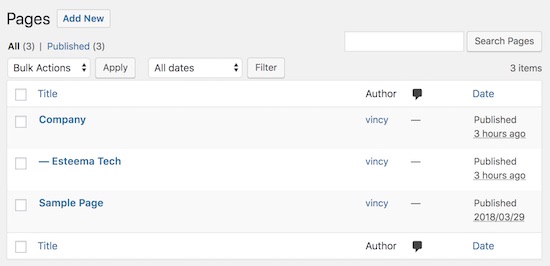
Maak pagina hiërarchisch Menu in WordPress Admin
In deze sectie, gaan we leren hoe u pagina hiërarchisch menu in WordPress. Navigeren uiterlijk – >menu ’s voor het maken en beheren van menu’ s.
Opmerking: Zorg ervoor dat uw thema menu ondersteunt. Anders zullen de menu ‘ s niet worden vermeld onder WordPress Admin uiterlijk menu.
eerst moeten we de naam van het menu invoeren en de WordPress-pagina selecteren die aan het menu moet worden toegevoegd. In het menu-interface, is er een lijst van pagina ‘ s, berichten, Links en meer WordPress gegevens worden vermeld met de selecteerbare selectievakjes.
na het toevoegen van de pagina ‘ s aan het nieuw aangemaakte menu, kunnen we deze bestellen met slepen en neerzetten. De volgende screenshot toont de WordPress menu ‘ s interface met de Site Tour menu heb ik gemaakt. Het bedrijf en zijn subpagina ‘ s zijn toegevoegd aan dit menu.